Το Τμήμα Δικτύων προσφέρει την υπηρεσία VPN (Virtual Private Network), η οποία δίνει τη δυνατότητα στους χρήστες του ιδρύματος που έχουν ήδη σύνδεση στο internet (π.χ. σύνδεση DSL) να αποκτούν διεύθυνση IP του Πανεπιστημίου από όπου και αν συνδέονται, μαζί με όποια δικαιώματα αυτή συνοδεύεται, π.χ. πρόσβαση σε εσωτερικές ηλεκτρονικές υπηρεσίες του Πανεπιστημίου, πρόσβαση σε ηλεκτρονικές πηγές μέσω HEAL-LINK, κλπ.
Η υπηρεσία VPN προσφέρεται σε σε όλα τα μέλη του Πανεπιστημίου (ΔΕΠ, φοιτητές, κλπ.) ενώ υπάρχει η επιλογή για χρήση του λογισμικού WireGuard ή του OpenVPN. Το πρωτόκολλο WireGuard είναι πιο σύγχρονο και έχει σημαντικά πλεονεκτήματα έναντι του OpenVPN, συνεπώς προτείνεται να το επιλέξετε.

Για τη σύνδεση στο δίκτυο του Πανεπιστημίου μέσω VPN με το λογισμικό WIREGUARD, πρέπει να ακολουθήσετε την εξής διαδικασία:
- Αν δεν το έχετε κάνει ήδη, πρέπει να εγκαταστήσετε την εφαρμογή Wireguard. Η διαδικασία εγκατάστασης φαίνεται στον σύνδεσμο https://youtu.be/WeQg_SPA6KY
- Μπαίνετε στη διεύθυνση https://connect.uowm.gr, δημιουργείτε και κατεβάζετε στον υπολογιστή σας το αρχείο ρυθμίσεων. Θα πρέπει να περάσετε επιτυχώς από την Κεντρική Υπηρεσία Πιστοποίησης.
- Εκτελείτε την εφαρμογή WireGuard και εισάγετε το αρχείο ρυθμίσεων που κατεβάσατε στο βήμα 2
- Ενεργοποιείτε την σύνδεση που δημιουργήσατε. Μπορείτε να επιβεβαιώσετε τη σωστή λειτουργία της υπηρεσίας μπαίνοντας στη διεύθυνση https://check.uowm.gr
Σημαντικό:
- Το αρχείο ρυθμίσεων που δημιουργήσατε στο βήμα 2 έχει ισχύ για 14 μέρες. Μετά το πέρας του διαστήματος αυτό θα πρέπει να επισκεφθείτε πάλι τη σελίδα https://connect.uowm.gr για να δημιουργήσετε νέο αρχείο ρυθμίσεων
- Για όσο διάστημα το αρχείο ρυθμίσεων είναι σε ισχύ, δεν χρειάζεται να εκτελείτε τα βήματα 1 έως 3
- Το αρχείο ρυθμίσεων σε μορφή αρχείου ή QR Code, είναι αυστηρά προσωπικά και σε καμία περίπτωση δεν πρέπει να τα μοιράζεστε.
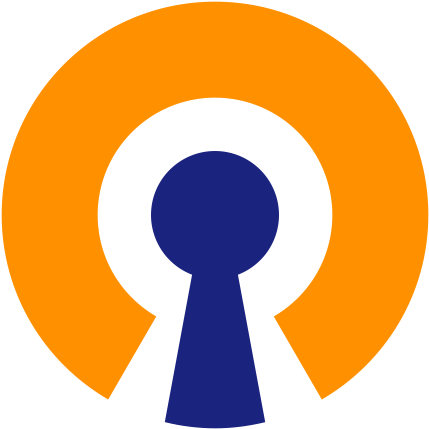
- Αν έχετε ήδη εγκατεστημένη οποιαδήποτε έκδοση του λογισμικού OpenVPN, κάντε πλήρη απεγκατάσταση και διαγραφή όλων των προφίλ.
- Κατεβάστε και εγκαταστήστε το λογισμικό OPENVPN στο μηχάνημά σας.
Προτείνεται η τελευταία έκδοση του OpenVPN Connect Client αλλά μπορείτε να χρησιμοποιήσετε και την έκδοση community. - Εισάγετε το αρχείο ρυθμίσεων με λήψη ή μέσω url:
- Λήψη του αρχείου client.ovpn
- Λήψη από url: uvpn.uowm.gr
- Επιλέξτε σύνδεση και όταν σας ζητηθεί εισάγετε τα στοιχεία του ιδρυματικού σας λογαριασμού. Αν εμφανιστεί το μήνυμα “Missing external certificate”, τσεκάρετε την επιλογή “Don’t show again for this profile” και προχωρήστε πατώντας το κουμπί “Continue”.
Προσοχή: Η σύνδεση στο δίκτυο του Πανεπιστημίου μέσω vpn απαιτεί έλεγχο ταυτότητας πολλαπλών παραγόντων και συγκεκριμένα παροχή κωδικούς μιας χρήσης (TOTP). Αν δεν έχετε ήδη ενεργοποιήσει την Κεντρική Πιστοποίηση του Πανεπιστημίου με κωδικό επαλήθευσης TOTP, μπορείτε να το κάνετε μπαίνοντας στη διεύθυνση https://test.uowm.gr/totp.
Έλεγχος σωστής λειτουργίας VPN
Όταν ολοκληρωθεί η σύνδεση, επισκεφθείτε τη διεύθυνση https://check.uowm.gr για να επαληθεύσετε ότι έχετε αποκτήσει διεύθυνση ip του Πανεπιστημίου.